2014年的所有旗艦級手機,不約而同的全都搭載了景深效果的特色相機,但是心癢癢的你是不是正在考慮要不要把手上的舊手機拋棄呢?

▽ 別再羨慕它們了,今天,就讓Google親自來解放你的相機

打開手機裡的Google Play 商店,搜尋 【Google 相機】,然後,請平靜的安裝下去吧 ^^

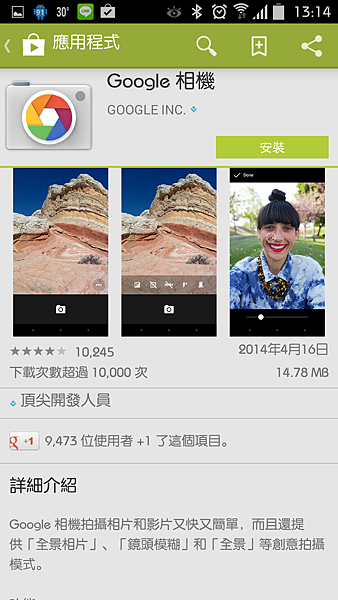
趕快打開它,快,快....(興奮狀態)
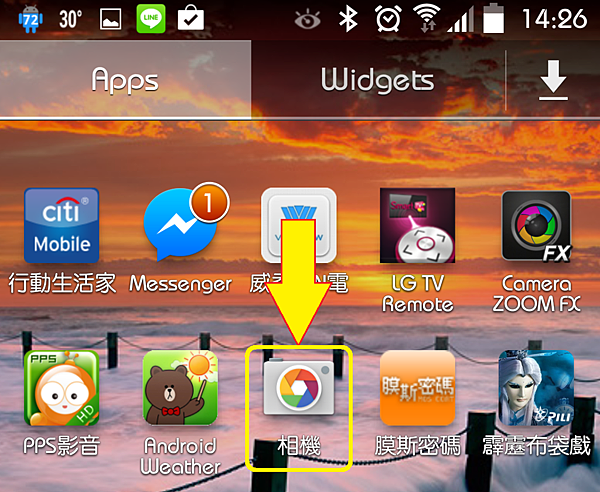
模特兒就決定是你們了,【寶島雙熊-熊大與熊麻吉】

先進入設定流覽一遍,可以調整解析度,畫質,儲存位置資訊等部分設定,而進階選項裡面,還有一個"手動曝光"可開啟,這邊先預設為"關"
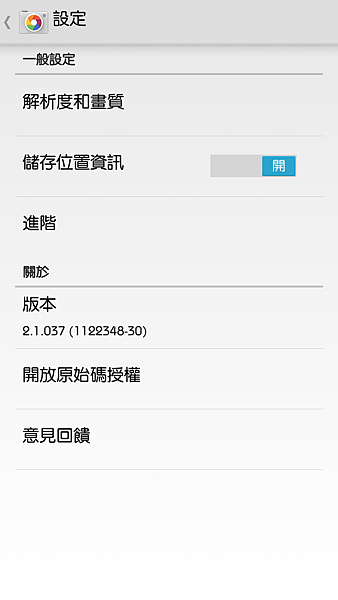
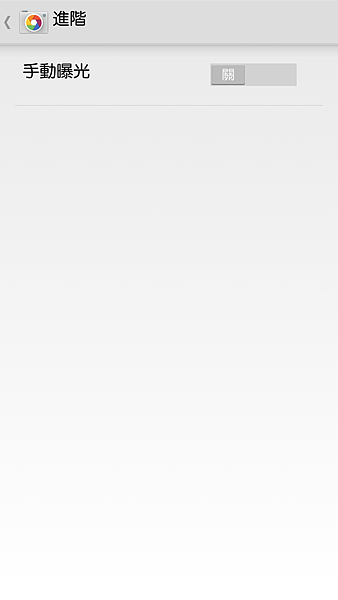
其中可以特別注意的地方就是【鏡頭模糊畫質】,是的,這個設定正是我們期待已久的【景深模糊效果】,高或低都可以,這邊為了取得較高的畫質,故把它設定成高


▽ 好,設定完成之後,按返回鍵回到拍攝主畫面,咦,怎麼沒有拍照模式可選?在哪在哪?咕狗踹共...

別急別急,請按選項鍵,或者從螢幕左邊往右滑一下,瞧,拍攝選模式不就出現了嗎 ^^
記得喔,景深效果的變換是在【鏡頭模糊】這個模式喔,按下去吧
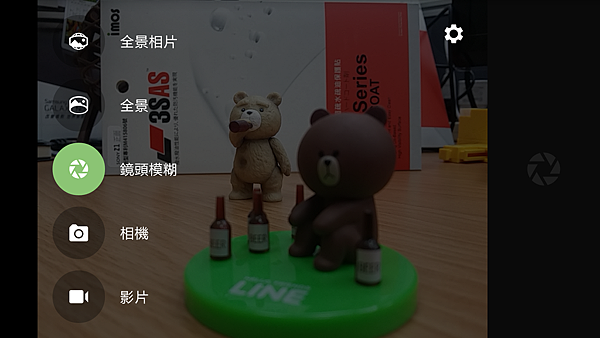
第一次進入鏡頭模糊模式,會有簡短的示意圖教你怎麼拍攝

注意喔,人物,美食,等特寫距離盡量不要超過2公尺

按下拍照鍵後,請再輕輕的往上移動,同時讓主題保持在正中央
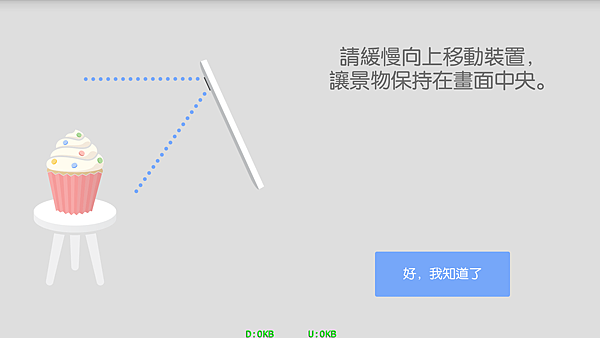
來,進入實戰,很簡單的,首先先隨意選擇對焦點,這邊當然就點了熊大頭對焦 ^^

唉呀,按完拍照鍵時忘了依照提示往上移動或是移動太慢,畫面會顯示打X的失敗提示,這時再重來一遍就好

好,按下拍照鍵,這時輕輕緩緩的往上移動 (其實只要移動一點點就可以了,很輕鬆簡單的)

鏘鏘,成功,接下來要來玩景身效果囉

怎麼叫出剛剛拍攝的照片做景深變換?注意,只要輕輕的用手指從螢幕右邊往左滑,就會自動進入瀏覽照片模式囉

進入瀏覽照片模式,可能會看到剛拍的照片顯示"正在處理圖片",再等一下
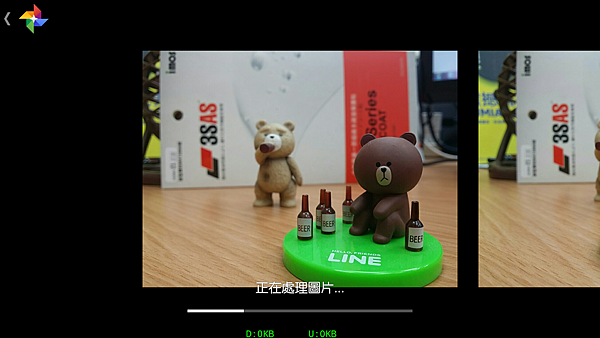
再來會顯示正在"轉譯圖片",別急,其實只有機秒的時間,很快就會好了

完成,這時請點擊圖以下指示的圖示,可以立刻變更景深效果

進入調整景深效果時,可以看到對焦點出現了,請點擊任何你想對焦的地方。
最底下的bar條,那是讓你調整模糊效果的,這是預設的位置,你可以隨意移動
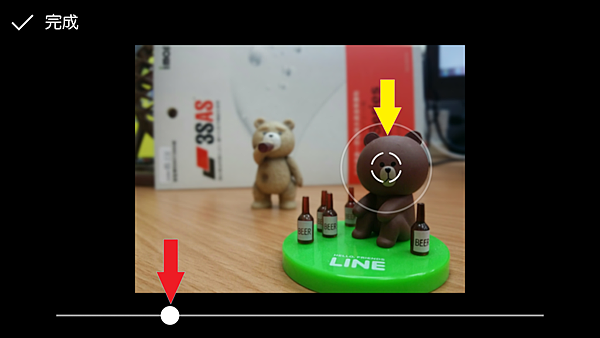
瞧,把bar條調整到糢糊效果最強的狀態時,除了被對焦的熊大頭之外,周圍都糊囉,然後點擊右上角的"完成"

大成功,一張完美的淺景深相片出現囉

可是如果突然還想再變更焦點,還能改嗎?當然可以,來,點螢幕一下,是不是又出現選項可選了呢,勇敢點下去吧

嘿,現在對焦到熊麻吉,耶,成功,牠正在酗酒 (誤 XD),按完成

稍等,系統正在轉譯圖片ing

變焦完成,這次換熊麻吉當主角囉

如果,對焦點再遠一點的呢?這次選imos的標示對焦試試

效果還算OK

㊟☞不過要能夠安裝這個Google相機軟體的前提,就是作業系統必須是 Android 4.4 KitKat 的手機和平板才能夠順利在 Google Play 商店下載到及安裝,可惜了之前版本的Android尚未開放使用,就算透過別的方式下載到 APK 檔,也會因受制於這個條件下而不能安裝,這是最可惜的一點。
但倘若您的手機已經是Android 4.4,請盡情享用這個由Google官方發佈的全新相機軟體,讓你的手機相機,不再讓今年的旗艦機專美於前 ^^
這裡安裝:Google Play商店 ☜請點我

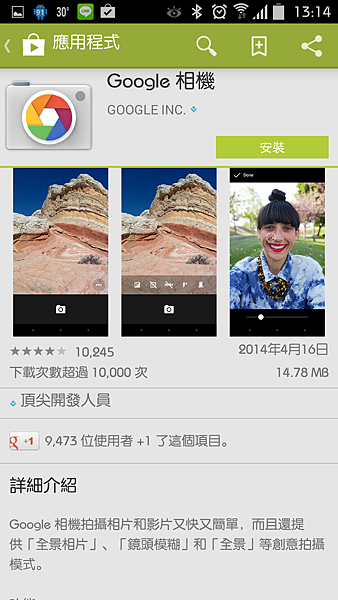
近期文章:
膜斯密碼 官網:http://www.mos-coat.tw
膜斯密碼 粉絲團:http://www.facebook.com/MosCoat
膜斯密碼 部落格:http://moscoat.pixnet.net
imos 官網:http://www.imos.com.tw
只要您有任何保護愛機的需求如(貼保護貼,包膜),竭誠歡迎蒞臨膜斯密碼。
您的每一次光臨,都會讓膜斯多一分進步。



 留言列表
留言列表
